Một sản phẩm trình duyệt mới được phát triển bởi những cụ nhân viên đã làm nên tên tuổi cho trình duyệt Opera nổi tiếng một thời.
Vào ngày 03/11 vừa qua, trình duyệt web có tên là Vivaldi đã chính thức ra mắt phiên bản beta sau thời gian dài mang mác Technical Preview. Việc ra mắt phiên bản beta cho thấy đây là bước tiếp theo của công ty phát triển Vivaldi trong kế hoạch nhầm lôi kéo người dùng Opera và người dùng Internet chú ý đến sản phẩm trình duyệt mới của họ. Một trình duyệt web được phát triển bởi những cựu nhân viên của Opera, mà đứng đầu là Jon Stephenson von Tetzchner - cựu CEO của Opera - với mong muốn người dùng có thể kiểm soát hoàn toàn trình duyệt web của họ.
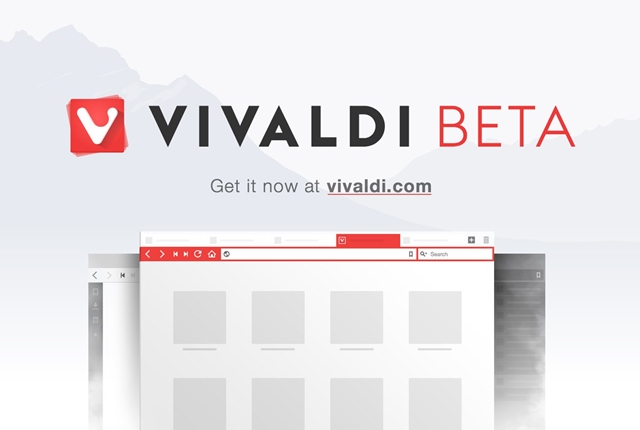
Trình duyệt Vivaldi được phát triển từ Blink - một engine được phát triển theo dự án Chromium – tương tự như các phiên bản Opera hiện tại nhưng được thiết kế trong hiện đại hơn và đề cao tính cá nhân, cũng như nhấn mạnh về hiệu năng hoạt động.
Bài viết này chúng ta hãy cùng trải nghiệm phiên bản beta của trình duyệt web Vivaldi này xem có gì hấp dẫn không nhé.
Cài đặt và trải nghiệm Vivaldi Beta
Trước tiên, bạn hãy truy cập vào đường dẫn này và tải về phiên bản Vivaldi Beta mới nhất. Thật thú vị vì trang chủ trình duyệt này lại hỗ trợ cả tiếng Việt.
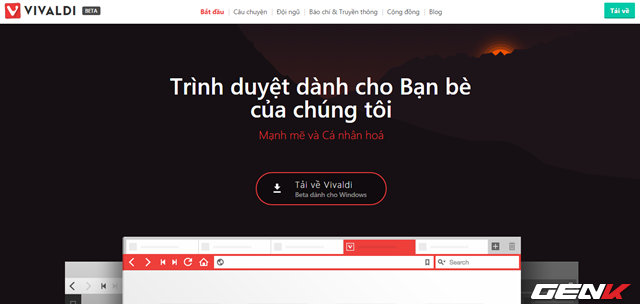
Sau khi tải về, bạn khởi chạy tập tin EXE để khởi động giao diện cài đặt. Thoáng nhìn màn hình cài đặt, thật dễ liên tưởng ngay đến trình duyệt Opera, tuy nhiên bạn có thêm phần tùy chỉnh cài đặt (Advanced) với tùy chọn ngôn ngữ (có tiếng Việt), quyền cài đặt và đường dẫn cài đặt.
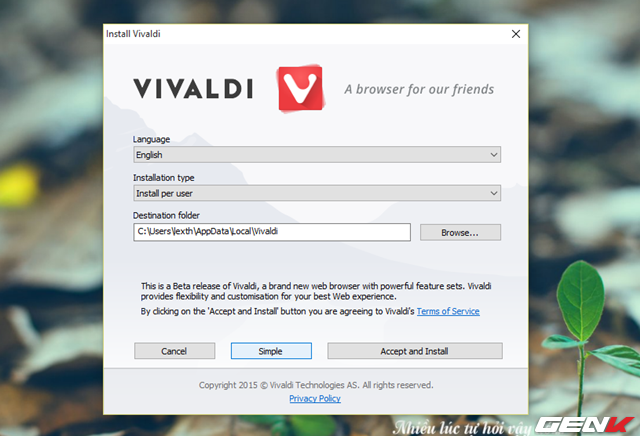
Khi thiết lập xong, bạn hãy nhấp vào Accept and Install để bắt đầu quá trình cài đặt Vivaldi vào Windows. Giao diện cài đặt không thể nào tối giản hơn được nữa.
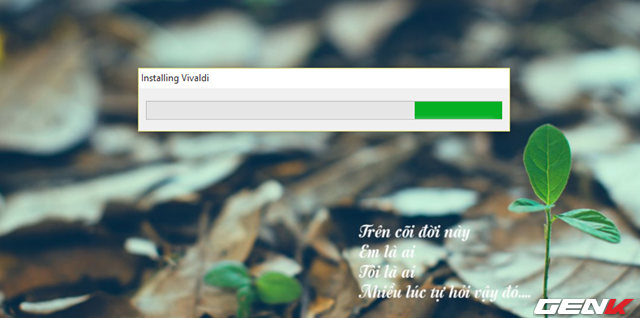
Quá trình cài đặt hoàn thành, biểu tượng của Vivaldi đã xuất hiện ở màn hình desktop và trình duyệt này cũng tự khởi động.

Giao diện Vivaldi khá giống với Opera vì cả 2 đều sử dụng Blink nên không có gì là lạ. Tuy nhiên, Vivaldi được thiết kế lại theo hướng phẳng hoàn toàn và hiện đại. Đây cũng là xu hướng đang “nổi” hiện nay.
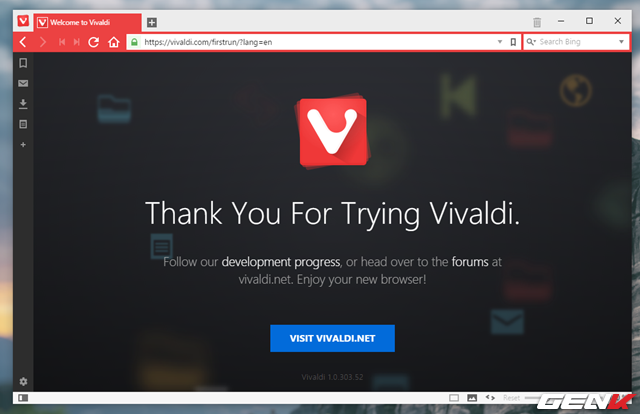
Thanh biểu tượng bên trái là các lối tắt truy cập vào Bookmarks, Email, Download, Notes. Và bạn có thể tự tạo cho mình một lối tắt truy cập theo ý thích bằng cách nhấp vào biểu tượng “ ”. Sau đó thêm vào đường dẫn mình muốn và nhấn “ ” là xong. Tính năng này khá quen thuộc vì nó đã từng được trang bị trên phiên bản Opera 12.
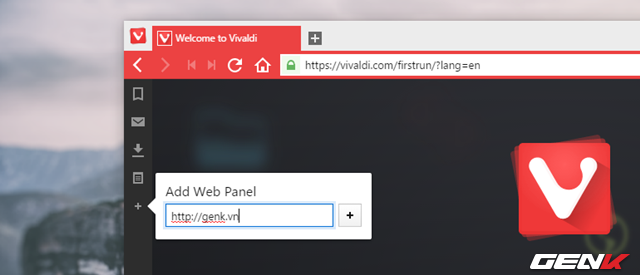
Khi tiến hành duyệt một trang web nào đó, ngoài hiển thị địa chỉ web, thanh Address Bar của Vivaldi còn hiển thị dung lượng tải và số lượng thành phần của trang web đang tải.

Nếu bạn nhấp vào biểu tượng New Tab, trang Speed Dial sẽ được kích hoạt và hiển thị danh sách các trang web hữu ích và thường được truy cập.
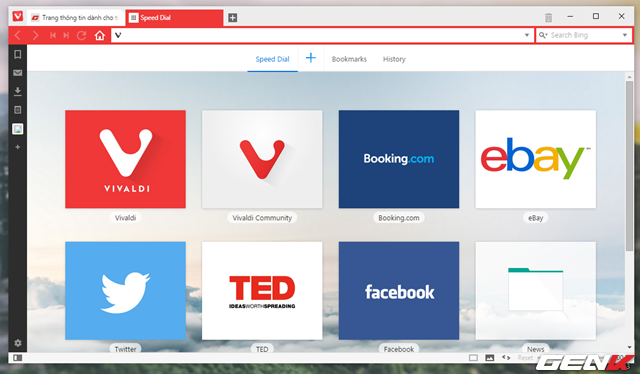
Cũng tại đây, bạn sẽ có thêm lựa chọn truy cập và quản lí Bookmarks với đầy đủ các tùy chọn thao tác mà bạn cần để tạo mới, sắp xếp, chỉnh sửa và xóa các thư mục hoặc liên kết được lưu.
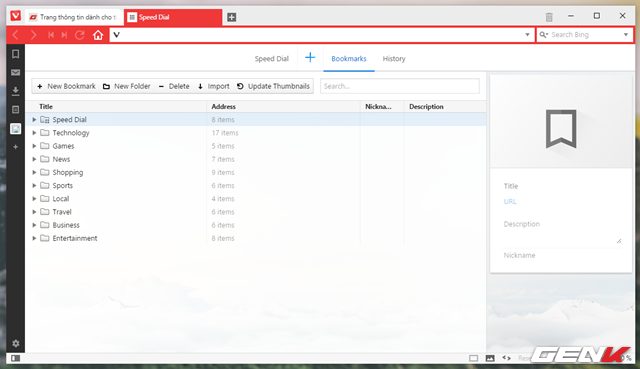
Một điều thú vị là các tab trong Vivaldi sẽ hiển thị màu nền theo màu sắc chủ đạo của trang web mà bạn đang duyệt. Ví dụ như Genk là màu đỏ, Facebook là màu xanh, Soundcloud là màu cam,…
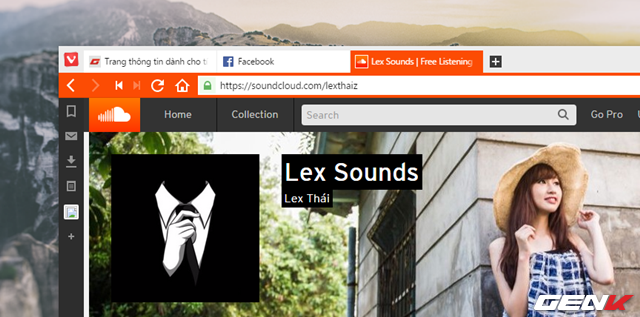
Do được phát triển từ Blink nên các tính năng mà Opera có đều được áp dụng trên Vivaldi, ví dụ như tính năng nhóm tab bằng cách kéo tab trình duyệt chồng lên tab muốn nhóm.
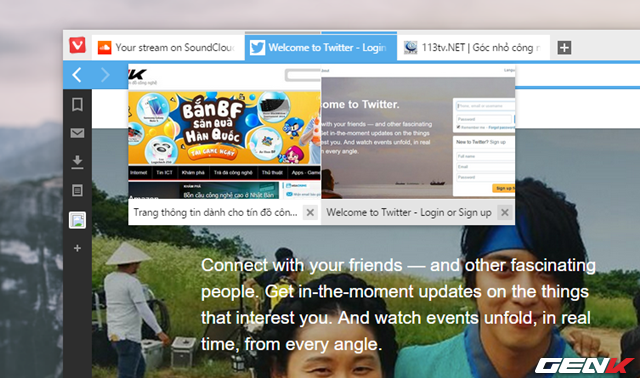
Một tính năng nhỏ khá hay là bạn có thể tìm lại trang web mà mình vừa đóng bằng cách nhấp vào biểu tượng hình thùng rác ở góc trên bên phải của trình duyệt và chọn địa chỉ web mà mình muốn xem lại.
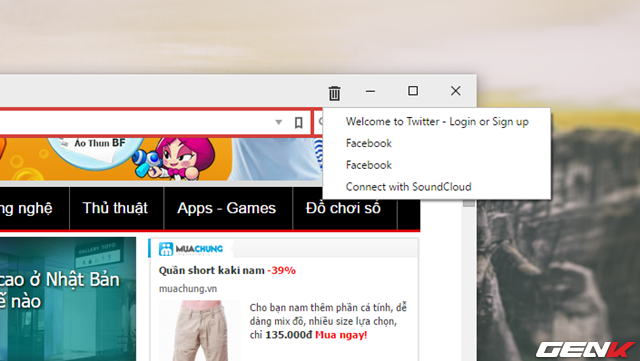
Vậy làm sao để cá nhân hóa Vivaldi như thông điệp "A Browser for our Friends" của những người tạo ra trình duyệt này? Đơn giản là bạn hãy truy cập vào trang cài đặt của Vivaldi bằng cách nhấp vào biểu tượng logo của trình duyệt ở góc trên bên trái giao diện trình duyệt và tìm đến Tools > Settings.
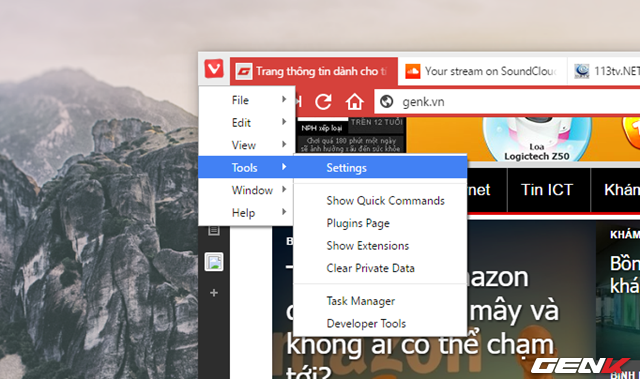
Hộp thoại Settings xuất hiện, tại đây bạn sẽ được cung cấp rất nhiều các tùy chọn nhằm giúp người dùng dễ dàng hơn trong việc cá nhân hóa trình duyệt Vivaldi.

Trong khuôn khổ bài viết này, chúng ta sẽ chỉ thử thay đổi giao diện Vivaldi. Bằng cách truy cập vào Apperance. Ở đây bạn sẽ được cung cấp các tùy chọn cá nhân hóa như tùy chọn hiển thị giao diện cửa sổ Windows hoặc giao diện cửa sổ theo mặc định của trình duyệt (Use Native Windows), ẩn/hiện thanh Status bar (Show Status Bar), ẩn/hiện toàn bộ giao diện trình duyệt và chỉ hiển thị nội dung web (Show UI), tỉ lệ hiển thị giao diện (Use Interface Scale), … tất cả đều có thể kích hoạt hoặc vô hiệu hóa bằng thao tác “check”.
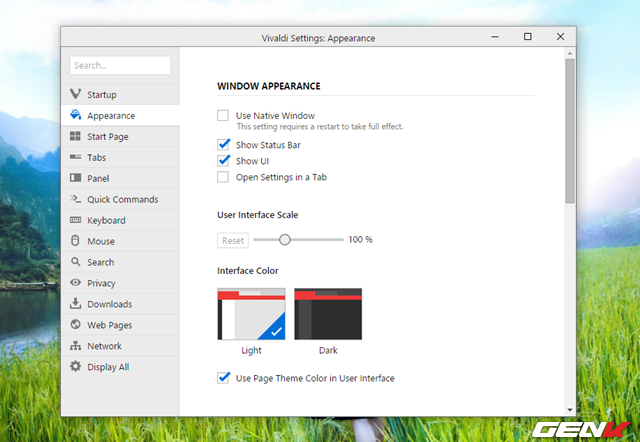
Ngoài ra còn nhiều tùy chọn cá nhân hóa khác mà bạn có thể khám phá trong Settings, và mỗi thay đổi đều có hiệu lực ngay lập tức.
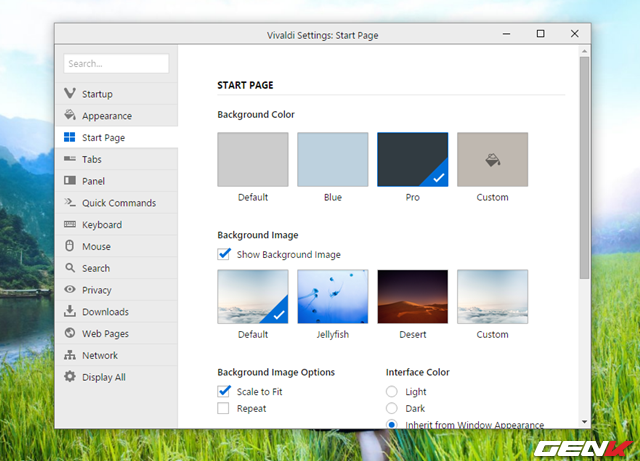
Cuối cùng, do Vivaldi dùng Blink giống như Opera nên người dùng có thể cài đặt các extensions từ kho tiện ích mở rộng Chrome Web Store một cách dễ dàng.
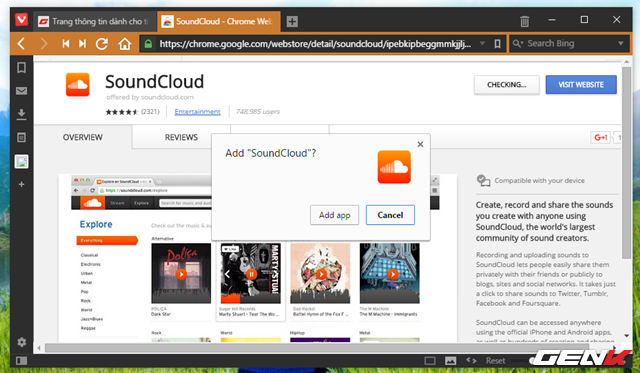
Nhìn chung thì Vivaldi mang lại một trải nghiệm duyệt web khá tuyệt vời và đầy mới lạ, bên cạnh đó bạn còn có thể tự tạo “dấu ấn riêng” của mình trong Vivaldi bằng cách tùy chọn cá nhân hóa mà trình duyệt này cung cấp. Do đây chỉ mới là phiên bản Beta nên trong quá trình sử dụng phát sinh lỗi hoặc một số các tính năng vẫn chưa thể sử dụng được cũng là đều dễ hiểu. Hi vọng phiên bản chính thức sẽ mang đến nhiều điều bất ngờ hơn nữa.
NỔI BẬT TRANG CHỦ

iPhone 14 Pro Max phát nổ khiến người dùng bị thương
Vụ việc đang tiếp tục được điều tra, làm rõ.

Tại sao nhân loại lại cần đến máy tính lượng tử, chúng được dùng để làm gì?
